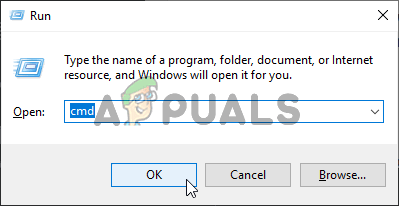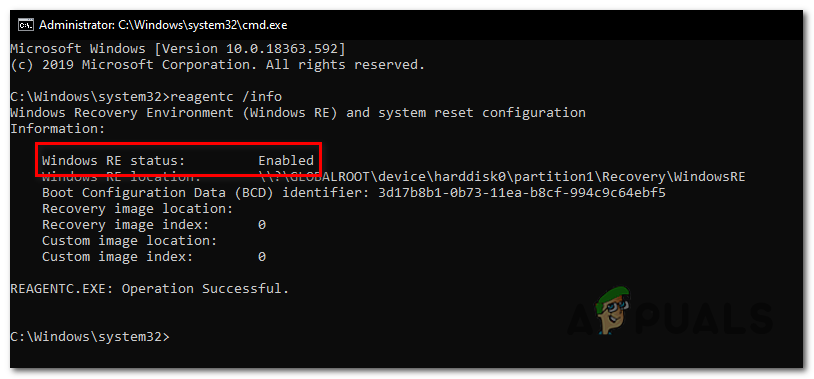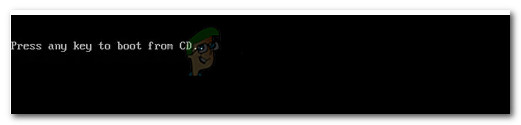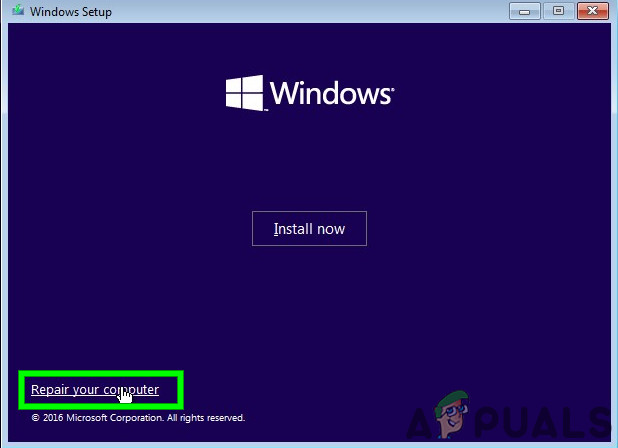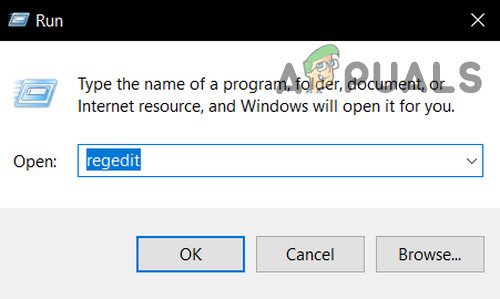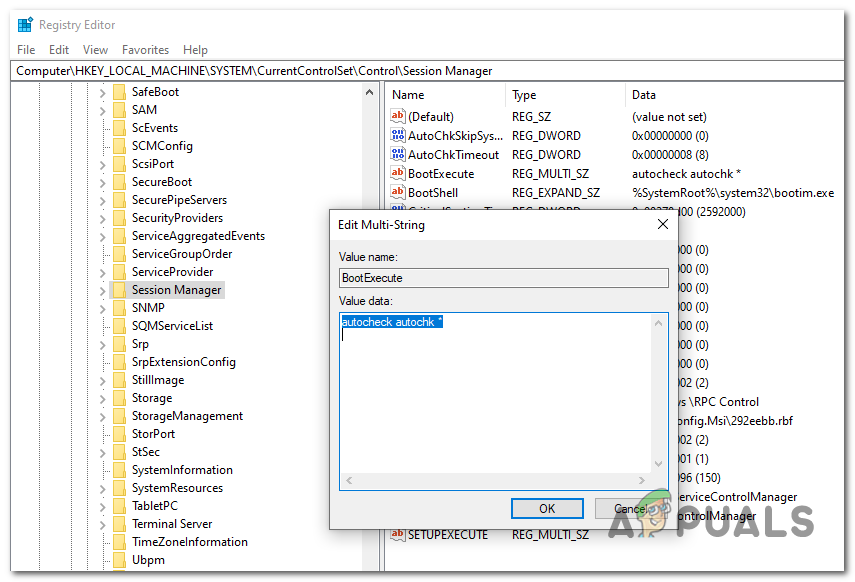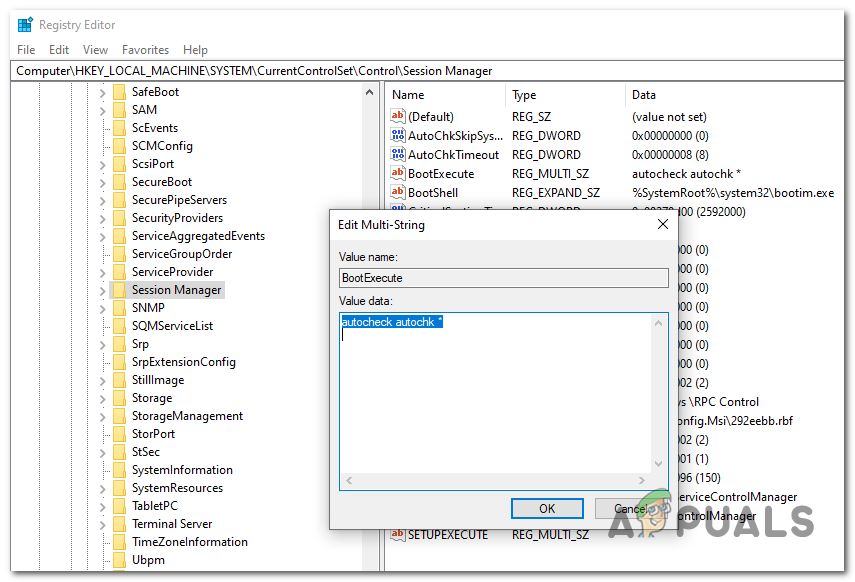উইন্ডোজ রিকভারি এনভায়রনমেন্ট (WinRE) সমস্যা সমাধানের সমস্যাগুলির ক্ষেত্রে এটি একটি অত্যন্ত কার্যকর সরঞ্জাম যা প্রতি সাম্প্রতিক উইন্ডোজ পুনরাবৃত্তির স্থায়িত্বকে প্রভাবিত করে। তবে, ব্যবহারকারীদের ক্রমবর্ধমান প্রবণতা রয়েছে যা এটিকে অক্ষম করার উপায়গুলি খুঁজছে, বিশেষত সাম্প্রতিক সুরক্ষার উদ্বেগের আলোকে যে এটি অননুমোদিত ব্যবহারকারীদের কারখানার পিসি পুনরুদ্ধার করতে এবং এই ইউটিলিটিটি ব্যবহার করে ব্যবহারকারীর ডেটা মুছতে দেয়।

উইন্ডোজ রিকভারি এনভায়রনমেন্ট অক্ষম করা হচ্ছে
উইন্ডোজ রিকভারি এনভায়রনমেন্টটি অক্ষম করে আপনি উন্নত বিকল্প মেনুতে আর বিকল্প থাকবে না এই পিসিটি রিসেট করুন ‘। এটি অননুমোদিত ব্যবহারকারীদের প্রয়োজনীয় অনুমতি ব্যতিরেকে মোট ডেটা ক্ষতি হ্রাস করতে সহায়তা করবে।
আপনি যদি এটি করতে চান তবে আমরা দুটি পৃথক পদ্ধতি অন্তর্ভুক্ত করেছি যা আপনাকে এই ইউটিলিটিটিকে অক্ষম করে রাখার অনুমতি দেবে (কমান্ড প্রম্পটের মাধ্যমে বা রেজিস্ট্রি সম্পাদকের মাধ্যমে)।
আমরা এমন পদক্ষেপগুলিও অন্তর্ভুক্ত করেছি যা এর আগে উইন্ডোজ রিকভারি এনভায়রনমেন্ট ইউটিলিটি সক্ষম করতে দেয় আপনি যদি আগে এটি অক্ষম করে থাকেন বা আপনি এমন কোনও মেশিন নিয়ে এসেছিলেন যেখানে উইনআরই ইতিমধ্যে অক্ষম ছিল।
সমাধান 1: WinRE এর অবস্থান যাচাই করা
উইন্ডোজ রিকভারি এনভায়রনমেন্টটি অক্ষম করতে নীচের একটি পদ্ধতি ব্যবহার করার আগে উইনআর এর বর্তমান অবস্থা পরীক্ষা করা গুরুত্বপূর্ণ check আপনি যদি মুখোমুখি হন ‘রিকভারি এনভায়রনমেন্ট’ ত্রুটি খুঁজে পাওয়া যায়নি , সম্ভবত উইন্ডোজ আরই স্ট্যাটাস সেট করা আছে অক্ষম।
WinRE এর স্থিতি যাচাই করার জন্য একটি দ্রুত গাইড এখানে একটি উন্নত সিএমডি মাধ্যমে শীঘ্র:
- টিপুন উইন্ডোজ কী + আর খোলার জন্য a চালান সংলাপ বাক্স. একবার আপনি রান বক্সের ভিতরে এসে টাইপ করুন ‘সেমিডি’ এবং টিপুন Ctrl + Shift + enter to up an এলিভেটেড কমান্ড প্রম্পট । যখন আপনাকে দ্বারা প্রম্পট করা হবে ইউএসি (ব্যবহারকারীর অ্যাকাউন্ট নিয়ন্ত্রণ) , ক্লিক হ্যাঁ প্রশাসনিক সুযোগসুবিধা প্রদান
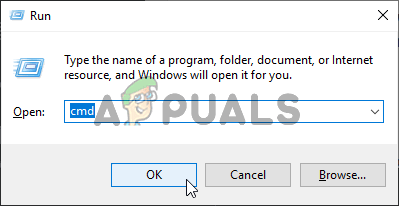
কমান্ড প্রম্পট চালানো
- একবার আপনি এলিভেটেড সিএমডি প্রম্পটের অভ্যন্তরে প্রবেশ করার পরে, নিম্নলিখিত কমান্ডটি টাইপ করুন এবং এন টিপুন টি আপনার উইন্ডোজ আরআর স্ট্যাটাসের ভিতরে যাওয়ার জন্য ইর:
reagentc / তথ্য
- ফলাফলগুলি দেখুন এবং এর মান দেখুন উইন্ডোজ রে স্থিতি । মান সেট করা থাকলে সক্ষম, উইন্ডোজ রিকভারি এনভায়রনমেন্টটি অক্ষম করতে আপনার নীচের একটি পদ্ধতি ব্যবহার করতে সক্ষম হওয়া উচিত।
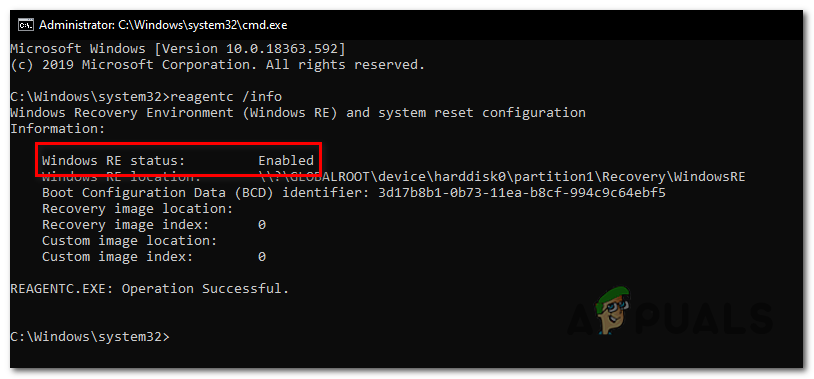
উইন্ডোজ আর স্ট্যাটাস যাচাই করা হচ্ছে
যদি তদন্তে জানা গেছে যে উইনআরআইয়ের স্থিতি সেট করা আছে অক্ষম এবং আপনি এই উপাদানটির সাথে সম্পর্কিত কোনও সমস্যার মুখোমুখি হচ্ছেন, অনুসরণ করুন পদ্ধতি 4 নির্দেশাবলী জন্য সক্ষম করুন এটি আবার এবং ত্রুটি সংশোধন।
সমাধান 2: এলিভেটেড কমান্ড প্রম্পটের মাধ্যমে উইনআরই অক্ষম করা হচ্ছে
যদি আপনি 3 বার পাওয়ার চক্র সঞ্চালনের পরে পুনরুদ্ধার পরিবেশকে অক্ষম করতে চান, তবে এটি করার সর্বোত্তম উপায় হ'ল একটি উন্নত কমান্ড প্রম্পট। তবে আপনার উইন্ডোজ সংস্করণের উপর নির্ভর করে সঠিক কমান্ডটি ভিন্ন হতে পারে।
যাইহোক, আপনি যদি এটি দিয়ে যেতে চান তবে এটি করার আদর্শ উপায় হ'ল আপনার কম্পিউটার বুট হওয়ার আগে একটি এলিভেটেড সিএমডি প্রম্পট খোলার। বেশ কয়েকটি প্রভাবিত ব্যবহারকারী নিশ্চিত করেছেন যে এই অপারেশনটি তাদের উইন্ডোজ রিকভারি এনভায়রনমেন্ট (উইনআরই) অক্ষম করার অনুমতি দিয়েছে।
একটি উন্নত সিএমডি প্রম্পট থেকে উইন্ডোজ রিকভারি এনভায়রনমেন্ট (উইনআরই) অক্ষম করার জন্য একটি দ্রুত গাইড এখানে রয়েছে:
- একটি সামঞ্জস্যপূর্ণ সন্নিবেশ দ্বারা শুরু করুন ইনস্টলেশন মিডিয়া আপনার কম্পিউটারে প্রবেশ করুন, তারপরে এটি থেকে বুট করার জন্য এটি পুনরায় চালু করুন।
- একবার বুটিং স্ক্রিনে পৌঁছে গেলে ইনস্টলেশন মিডিয়া থেকে বুট করার জন্য অনুরোধ জানানো হলে যে কোনও কী টিপুন।
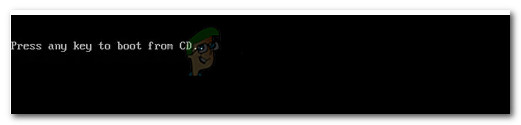
ইনস্টলেশন মিডিয়া থেকে বুট করতে কোনও কী টিপুন
- একবার আপনি ইনস্টলেশন মিডিয়াটি সফলভাবে বুট করার পরে ক্লিক করুন আপনার কম্পিউটারটি মেরামত করুন (নীচে-বাম কোণে) এবং মেরামতের সরঞ্জামটি লোড হওয়ার জন্য অপেক্ষা করুন।
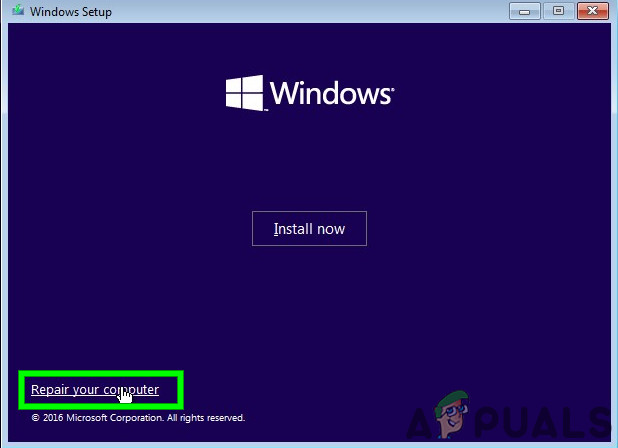
উইন্ডোজ স্ক্রিনে আপনার কম্পিউটারটি মেরামত করতে ক্লিক করুন
বিঃদ্রঃ: উইন্ডোজ 10 এ, আপনি টানা 3 মেশিন বাধা (বুটিং ক্রমের মাঝখানে আপনার কম্পিউটারটি বন্ধ করে) দ্বারা ইনস্টলেশন মিডিয়া ব্যতীত মেরামতের মেনুতে প্রবেশ করতে বাধ্য করতে পারেন।
- একবার আপনি প্রাথমিক মেরামতের মেনুতে প্রবেশ করার পরে ক্লিক করুন সমস্যা সমাধান উপলব্ধ বিকল্পগুলির তালিকা থেকে। এরপরে একটি খুলতে সাব-অপশনগুলির তালিকা থেকে কমান্ড প্রম্পটে ক্লিক করুন কমান্ড প্রম্পট অ্যাডমিন অ্যাক্সেস সহ উইন্ডো।
src = 'https://appouts.com/wp-content/uploads/2019/11/40- ক্লিক করুন- কম্যান্ড-Prompt.jpg' Alt = '' প্রস্থ = '600 ″ উচ্চতা =' 360 ″ /> কমান্ড প্রম্পটে ক্লিক করুন
- এলিভেটেড কমান্ড প্রম্পটের ভিতরে নিম্নলিখিত কমান্ডগুলি টাইপ করুন এবং টিপুন প্রবেশ করান উইন্ডোজ রিকভারি এনভায়রনমেন্ট অক্ষম করার জন্য প্রত্যেকের পরে:
বিসিডিডিট / সেট বুটস্ট্যাটসপোলিসি উপেক্ষা উপস্থাপনা ব্যর্থতা বিসিডিডিট / সেট পুনরুদ্ধারযোগ্য নয় বিসিডিডিট / সেট-ডিফল্ট {বুটস্ট্যাটসপোলসি অবহেলাফেলচারস বিসিডিডিট / সেট-ডিফল্ট} পুনরুদ্ধারযোগ্য নয়বিঃদ্রঃ: উইন্ডোজ রিকভারি এনভায়রনমেন্ট অক্ষম করার এই উপায়টি সর্বজনীন এবং আপনি যে ওএস ব্যবহার করছেন তা নির্বিশেষে কাজ করা উচিত। যাইহোক, উইন্ডোজ 10 রিকভারি এনভায়রনমেন্ট অক্ষম করার একটি পৃষ্ঠপোষক উপায় অন্তর্ভুক্ত। এটির ব্যবহার করতে, পরিবর্তে এই আদেশটি ব্যবহার করুন:
reagentc.exe / অক্ষম
- আপনি এটি অক্ষম করতে চান তা নিশ্চিত করার জন্য অনুরোধ করা হলে, হিট করুন হ্যাঁ. আপনি এটি করার পরে, আপনি এলিভেটেড কমান্ড প্রম্পটটি বন্ধ করতে এবং আপনার কম্পিউটারটি পুনরায় চালু করতে পারেন।
- পরবর্তী সিস্টেমের সূচনাতে, উইন্ডোজ রিকভারি পরিবেশটি ইতিমধ্যে অক্ষম করা উচিত।
যদি এই অপারেশনটি আপনার ক্ষেত্রে সফল না হয় বা আপনি অন্য কোনও পদ্ধতির জন্য ব্যবহার করছেন তবে নীচের পরবর্তী পদ্ধতিতে যান।
সমাধান 3: রেজিস্ট্রি সম্পাদক ইউটিলিটির মাধ্যমে উইনআরই অক্ষম করা
আপনি যদি একটি উন্নত কমান্ড প্রম্পটের মাধ্যমে রিকভারি এনভায়রনমেন্টটি অক্ষম করতে না চান, তবে একটি কার্যকরী বিকল্প হ'ল রেজিস্ট্রি সম্পাদকের মাধ্যমে একই ক্রিয়াকলাপটি সম্পাদন করা।
চূড়ান্ত ফলাফল চূড়ান্তভাবে একই, তবে এই অপারেশন আপনাকে সরাসরি রেজিস্ট্রি পরিবর্তন করতে দেয় যা টার্মিনালটি সঠিকভাবে কাজ করছে না এমন পরিস্থিতিতে কার্যকর হতে পারে।
বিঃদ্রঃ: মনে রাখবেন যে এই অপারেশনটি উইন্ডোজ 8.1 এর চেয়ে পুরানো উইন্ডোজ সংস্করণগুলিতে কাজ করতে পারে না।
রেজিস্ট্রি সম্পাদকের মাধ্যমে কীভাবে উইন্ডোজ রিকভারি এনভায়রনমেন্ট অক্ষম করবেন তার একটি দ্রুত গাইড এখানে:
- টিপুন উইন্ডোজ কী + আর খোলার জন্য a চালান সংলাপ বাক্স. পরবর্তী, টাইপ করুন ‘রিজেডিট’ পাঠ্য বাক্সের ভিতরে, তারপরে টিপুন প্রবেশ করান রেজিস্ট্রি এডিটর খুলতে। দ্বারা অনুরোধ করা হলে ইউএসি (ব্যবহারকারীর অ্যাকাউন্ট নিয়ন্ত্রণ) , ক্লিক হ্যাঁ অ্যাডমিন অ্যাক্সেস প্রদান।
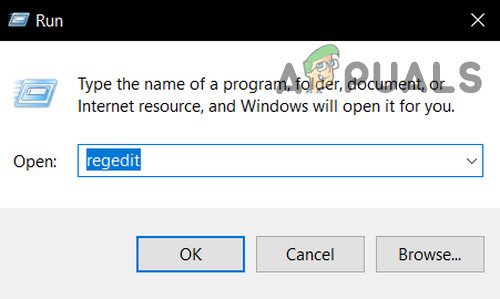
ওপেন রিজেডিট
- একবার আপনি ভিতরে প্রবেশ করতে পরিচালনা রেজিস্ট্রি সম্পাদক , নিম্নলিখিত অবস্থানে নেভিগেট করতে বাম হাতের অংশটি ব্যবহার করুন:
কম্পিউটার HKEY_LOCAL_MACHINE Y SYSTEM বর্তমানকন্ট্রোলসেট নিয়ন্ত্রণ Manager সেশন ম্যানেজার
বিঃদ্রঃ: আপনি হয় ম্যানুয়ালি সেখানে নেভিগেট করতে পারেন অথবা আপনি উপরে অবস্থিত নেভিগেশন বারে সরাসরি অবস্থানটি পেস্ট করতে পারেন এবং টিপুন প্রবেশ করান তাত্ক্ষণিকভাবে সেখানে যেতে।
- আপনি সঠিক স্থানে পৌঁছানোর ব্যবস্থা করার পরে, ডানদিকের পৃষ্ঠায় যান এবং এর উপর ডাবল ক্লিক করুন বুটএক্সেকুট মাল্টি-স্ট্রিংয়ের মান।
- একবার আপনি ভিতরে .ুকলেন সম্পাদনা-স্ট্রিং মান বুটএক্সেকুট, কেবলমাত্র মান ডেটার ভিতরে পাঠ্য মুছুন এবং ক্লিক করুন ঠিক আছে বাক্সটি সম্পূর্ণ খালি হয়ে গেলে।
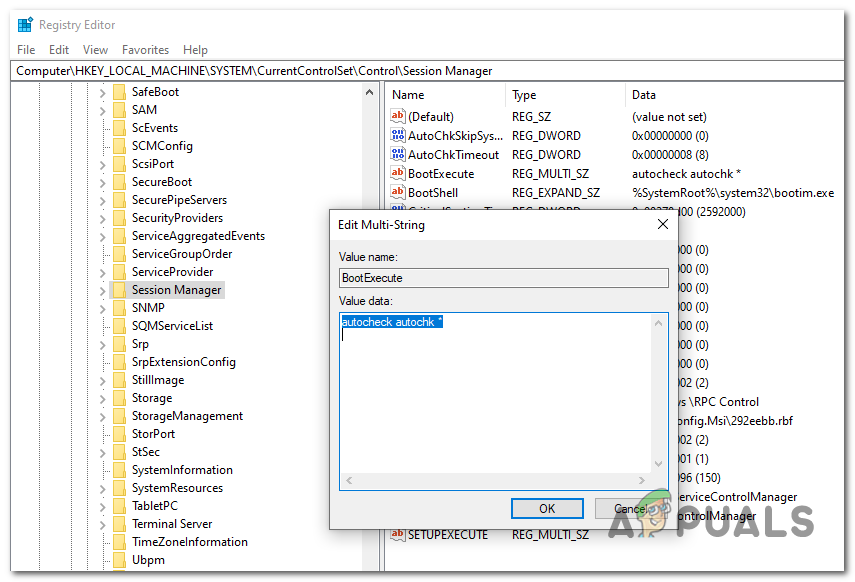
BootExecute স্ট্রিংয়ের মান মোছা হচ্ছে
- এই পরিবর্তনটি প্রয়োগ করার পরে, আপনি নিরাপদে নিবন্ধকরণ সম্পাদক বন্ধ করতে এবং আপনার কম্পিউটার পুনরায় চালু করতে পারেন।
- পরবর্তী স্টার্টআপটি সম্পূর্ণ হওয়ার পরে, উইন্ডোজ রিকভারি পরিবেশ কার্যকরভাবে অক্ষম করা উচিত।
যদি আপনার উইনআর পরিবেশটি ইতিমধ্যে অক্ষম হয়ে থাকে এবং আপনি এটি আবার উপলভ্য করার জন্য উপায় খুঁজছেন তবে নীচের নির্দেশাবলী অনুসরণ করুন।
৪. উইন্ডোজ রিকভারি এনভায়রনমেন্টকে কীভাবে সক্ষম করবেন
আপনি যদি এমন কোনও কৌশল খুঁজছেন যা আপনাকে পূর্ববর্তী অক্ষমকে সক্ষম করতে দেয় উইন্ডোজ রিকভারি এনভায়রনমেন্ট (WinRE) । উইনআরআইকে অক্ষম করার প্রক্রিয়াটির মতোই, দুটি ভিন্ন উপায় রয়েছে যা আপনাকে আপনার পিসিতে আবার এই বিকল্পটি উপলব্ধ করার অনুমতি দেবে।
যে কোনও গাইডের সাথে আপনি আরও স্বাচ্ছন্দ্য বোধ করেন তা চয়ন করুন। উভয়ই শেষ পর্যন্ত একই ফলাফল অর্জন করবে, তবে তারা বিভিন্ন ইউটিলিটি ব্যবহার করবে।
কমান্ড প্রম্পটের মাধ্যমে WinRE সক্ষম করুন
- টিপুন উইন্ডোজ কী + আর খোলার জন্য a চালান সংলাপ বাক্স. পরবর্তী, টাইপ করুন ‘সেমিডি’ পাঠ্য বাক্সের ভিতরে এবং টিপুন Ctrl + Shift + enter একটি উন্নত কমান্ড প্রম্পট খুলতে। যখন আপনাকে দ্বারা প্রম্পট করা হবে ইউএসি (ব্যবহারকারীর অ্যাকাউন্ট নিয়ন্ত্রণ), ক্লিক হ্যাঁ অ্যাডমিন অ্যাক্সেস প্রদান।
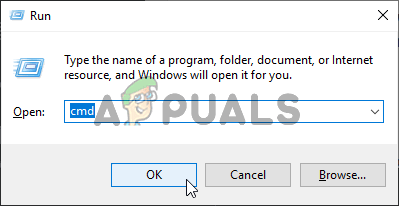
কমান্ড প্রম্পট চালানো
- একবার আপনি এলিভেটেড কমান্ড প্রম্পটের অভ্যন্তরে প্রবেশ করার পরে, পুনরুদ্ধারের পরিবেশ সক্ষম করতে নিম্নলিখিত কমান্ডটি লিখে এন্টার টিপুন:
reagentc.exe / সক্ষম
- আপনি সংশোধন নিশ্চিত করতে অনুরোধ করা হতে পারে। যদি এটি হয়, ক্লিক করুন হ্যাঁ উইন্ডোজ রিকভারি এনভায়রনমেন্ট সক্ষম করতে, তারপরে পরিবর্তনটি স্থায়ী করতে আপনার কম্পিউটার পুনরায় চালু করুন।
- পরবর্তী প্রারম্ভিক ক্রমটি সম্পূর্ণ হওয়ার পরে, উইনআর উপাদানটি ইতিমধ্যে পুনরায় সক্ষম করা উচিত।
রেজিস্ট্রিএডিটরের মাধ্যমে WinRE সক্ষম করুন
- টিপুন উইন্ডোজ কী + আর খোলার জন্য a চালান সংলাপ বাক্স. পরবর্তী, টাইপ করুন ‘রিজেডিট’ এবং টিপুন প্রবেশ করান রেজিস্ট্রি এডিটর খুলতে। যখন অনুরোধ করা হয় ইউএসি (ব্যবহারকারীর অ্যাকাউন্ট নিয়ন্ত্রণ), প্রশাসনিক সুবিধার্থে হ্যাঁ ক্লিক করুন।
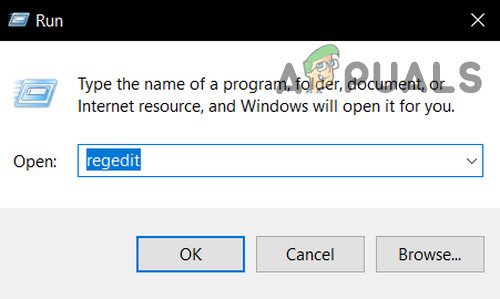
ওপেন রিজেডিট
- একবার আপনি ভিতরে .ুকলেন রেজিস্ট্রি সম্পাদক , নিম্নলিখিত অবস্থানে নেভিগেট করতে ইউটিলিটির বাম-হাতের অংশটি ব্যবহার করুন:
কম্পিউটার HKEY_LOCAL_MACHINE Y SYSTEM বর্তমানকন্ট্রোলসেট নিয়ন্ত্রণ Manager সেশন ম্যানেজার
বিঃদ্রঃ: আপনি হয় এই স্থানে ম্যানুয়ালি নেভিগেট করতে পারেন অথবা আপনি উপরে অবস্থিত সরাসরি এনএভি বারে অবস্থানটি পেস্ট করতে পারেন এবং তাত্ক্ষণিকভাবে সেখানে যাওয়ার জন্য এন্টি টিপুন।
- সাথে সেশন ম্যানেজার কী নির্বাচন করা হয়েছে, ডানদিকের অংশে যান এবং ডাবল ক্লিক করুন বুটএক্সেকুট একবার আপনি ভিতরে .ুকলেন মাল্টি স্ট্রিং সম্পাদনা করুন উইন্ডো, নিম্নলিখিত পাঠ্যটি মধ্যে আটকান মান ডেটা বাক্স এবং টিপুন ঠিক আছে পরিবর্তনগুলি সংরক্ষণ করুন।
অটোচেক অটোচেক *
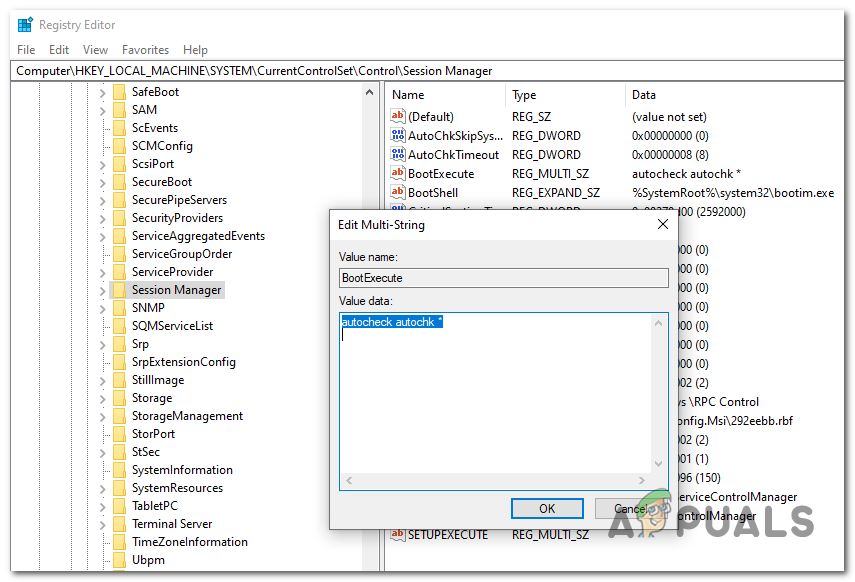
BootExecute এর মান ডেটা পপুলেটিং করছে
- রেজিস্ট্রি এডিটর বন্ধ করুন এবং পরিবর্তনটি প্রয়োগ করতে আপনার কম্পিউটার পুনরায় চালু করুন।
- পরবর্তী প্রারম্ভকালে, উইন্ডোজ পুনরুদ্ধার পরিবেশ আবার সক্ষম করা উচিত।